hvis du snakker om Skrivere fornavn kommer I tankene Dine Er Brother corporation. Alle Produkter Av Brother er best i kvalitet, så vel som de har stor etter salg service. I denne artikkelen vil jeg veilede deg de nødvendige trinnene som hjelper Deg med å koble Til Brother mfc-L2710DW trådløs Skriver på MAC.
1. Først pakker Du Ut Brother MFC-L2710DW-Skriverens blekkpatroner.
2. Koble Brother-Skriveren til strømuttaket og SLÅ på.
3. PÅ MAC klikk på apple-Ikonet og åpne systemvalg
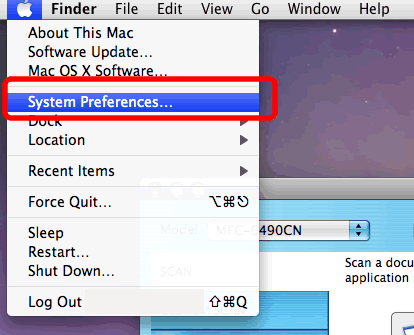
4. I systemvalg finner Du Skriveren & Skanneralternativ og åpner den
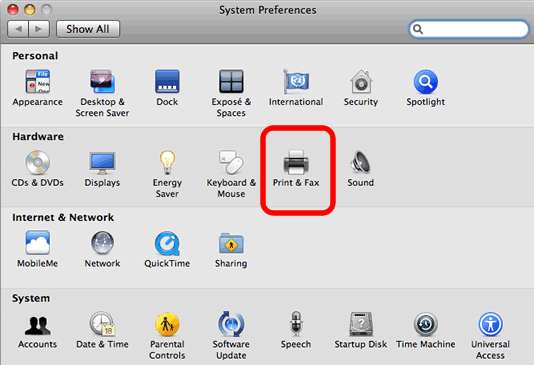
5. Klikk på + knappen og vent å fullføre søket
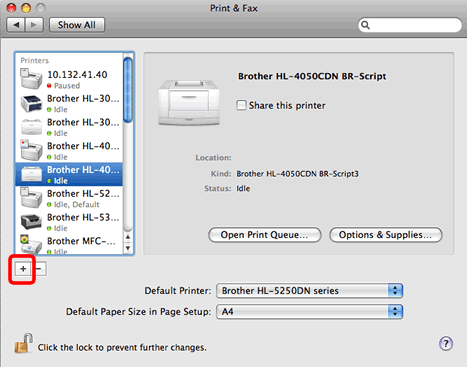
6. Velg Brother Mfc-L2710DW-Skriveren fra listen, og trykk på fortsett
7. Hvis Skriveren ikke vises i listen, må du gjøre manuelle innstillinger på Skriveren, se nedenfor
8. Klikk på menyknappen På Brother Mfc-L2710DW Skriver
9. Åpne nettverksinnstillinger under du vil fil trådløst oppsett klikk ok på det
10. Nå vil du se tilgangspunkt klikk ok på det
11. Du vil se liste over tilgjengelige nettverk, velg WIFI-tilkoblingen Din Og Skriv inn passord
12. Når du ser tilkobling vellykket, følg deretter trinn 3-6 igjen
13. Fortsatt ikke i stand Til å koble Skriveren deretter gå solutions.brother.com/mac for å laste ned Nyeste Og oppdaterte Brother mfc-L2710DW-drivere for MAC
Merk: når du installerer Brother mfc-L2710DW trådløs Skriver på MAC, må Du sørge for At Brother-Skriveren og MAC-datamaskinen begge er koblet til SAMME WIFI-tilkobling.